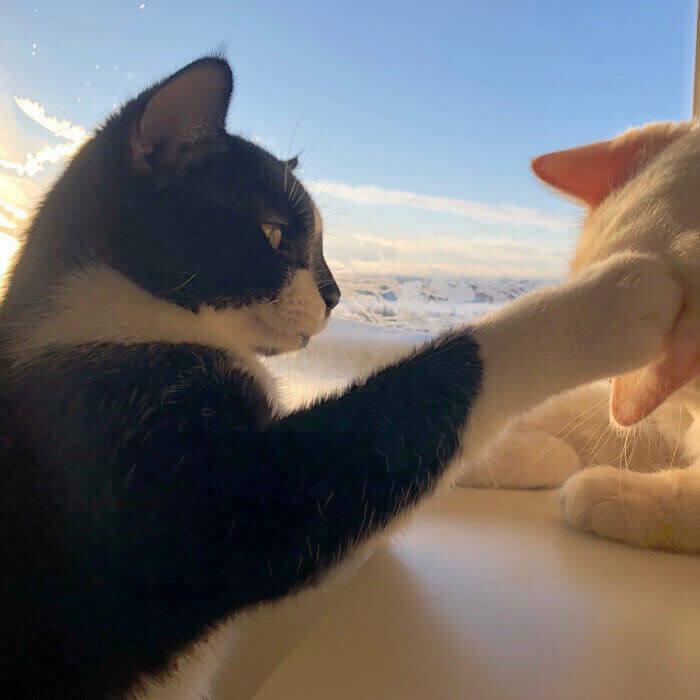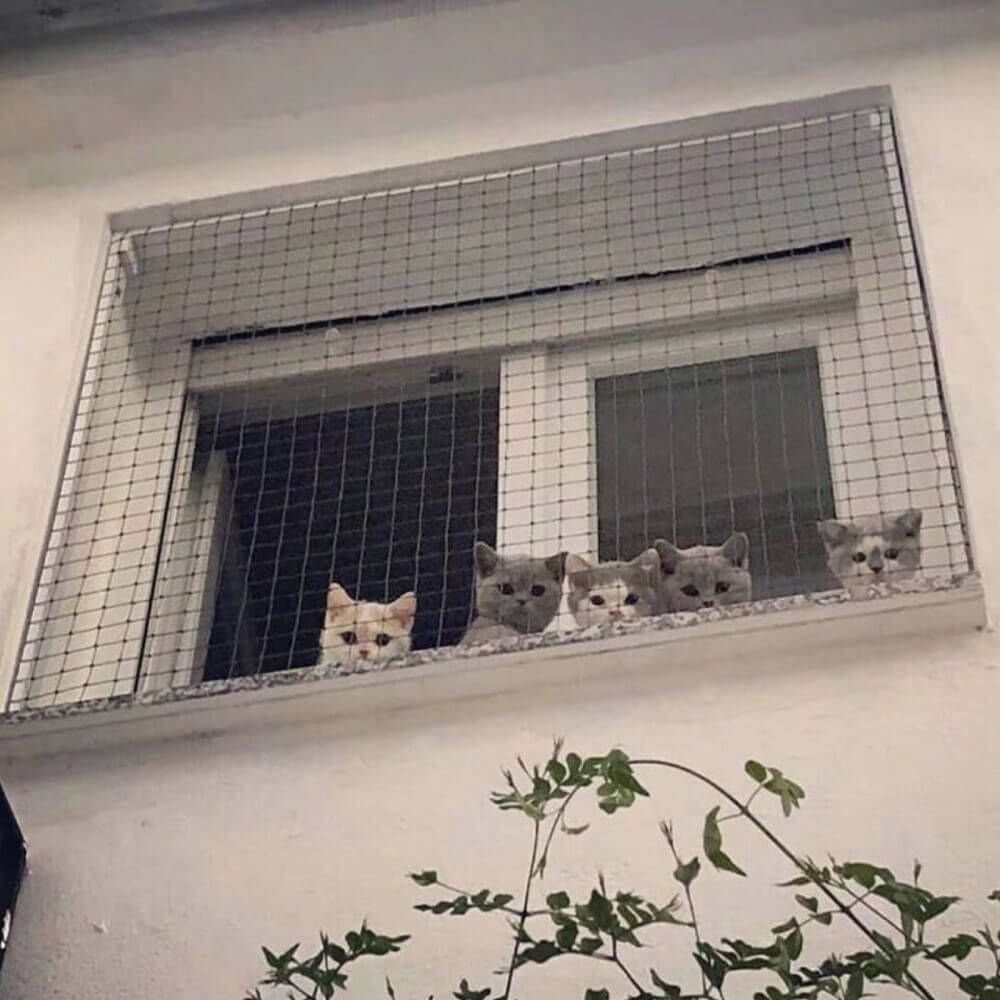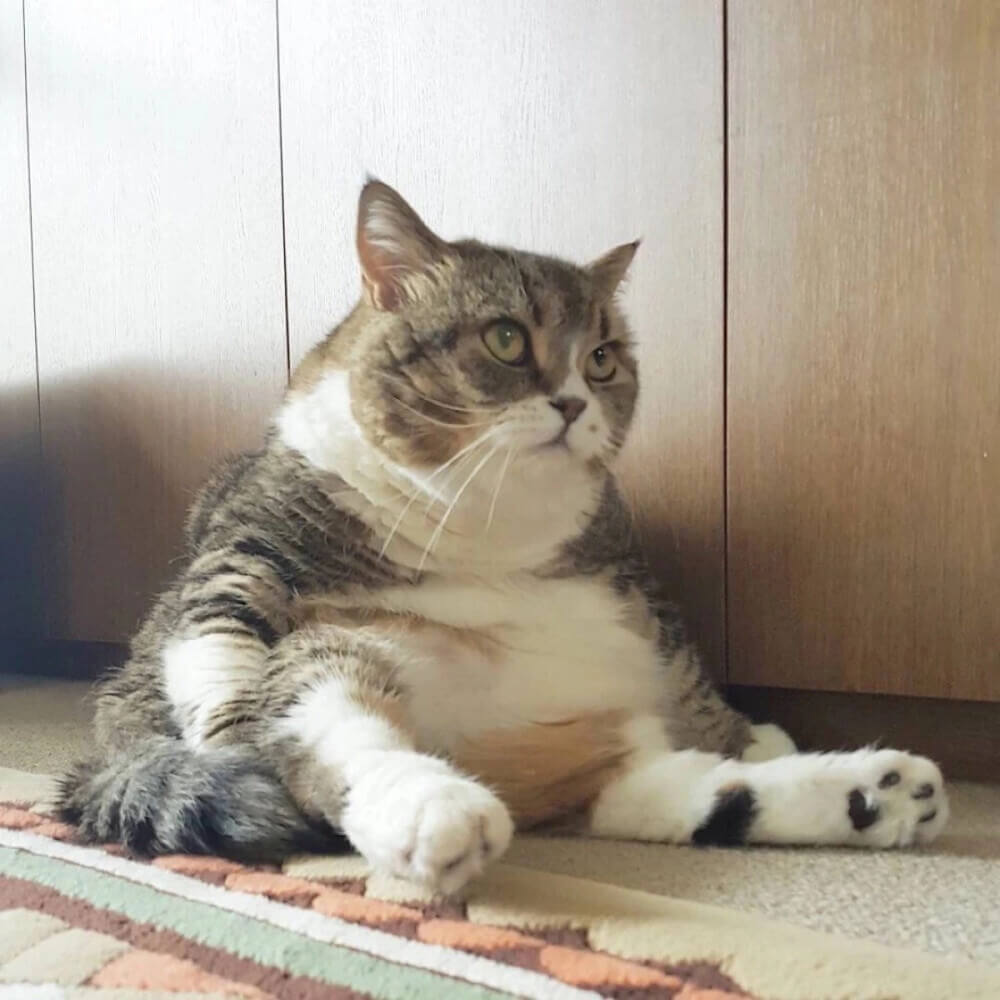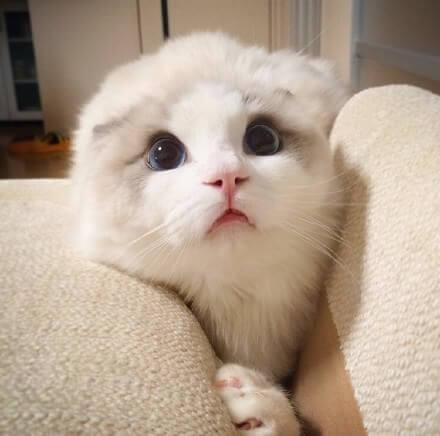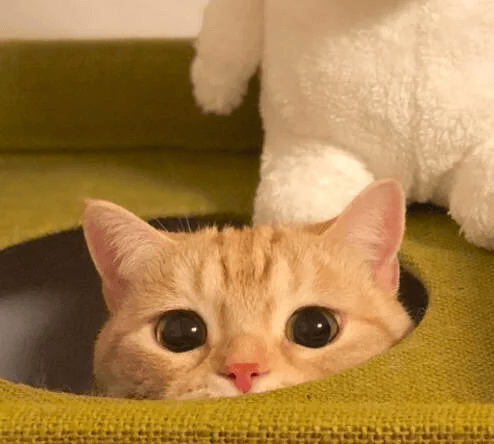鸿蒙Hi3861,Windows一站式开发体验
前言
有一段时间没有关注了,今天发现二月份发布的 HUAWEI DevEco Device Tool 2 已经支持 Windows 下源码编译与下载。
以前需要 Linux 编译 + Windows 烧录,两个环境联动配置起来略有困难(WSL + SSH → Vscode 远程连接修改代码以及编译, DevEco Device Tool 调用HiTool烧录)
我手上刚好有一块小熊派鸿蒙·季Nano开发版,询问了小熊派客服说目前仍不支持在 Windows 下编译。但是华为文档都写上了,还是不支持?可能客服那边还没有及时了解,那我来验证一下吧。
环境准备
基础环境
| 工具名称 | 用途说明 | 版本要求 | 获取渠道 |
|---|---|---|---|
| VS Code | 代码编辑工具 | V1.53及以上 64位版本 | https://code.visualstudio.com/Download |
| Python | 编译构建工具 | 3.7.4-3.8.x 64位版本 | https://www.python.org/downloads/ |
| Node.js | 提供npm环境 | v12.0.0及以上 64位版本 | https://nodejs.org/zh-cn/download/ |
| hpm | 包管理工具 | 最新版 | 执行如下npm命令进行安装,npm自动下载最新版本 npm install -g @ohos/hpm-cli |
| DevEco Device Tool | HarmonyOS源码的编译、烧录、调试插件工具 | v2.1.0 | https://device.harmonyos.com/cn/ide#download 下载前,需要登录华为开发者帐号 |
NPM换源
查看源
npm config get registry
官方源
npm config set registry https://registry.npmjs.org
淘宝源
npm config set registry https://registry.npm.taobao.org
安装
运行deveco-device-tool安装包时出错
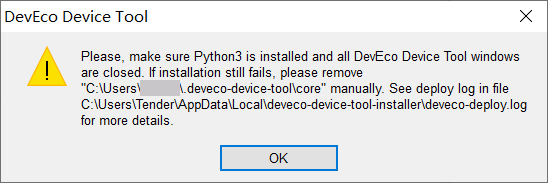
C:\Users\Tender\AppData\Local\deveco-device-tool-installer\deveco-deploy.log
python版本由3.9切换到3.8后安装成功
注意Python版本和其他环境配置!
运行Vscode
检查是否已成功安装 C/C++、CodeLLDB 和 DevEco Device Tool
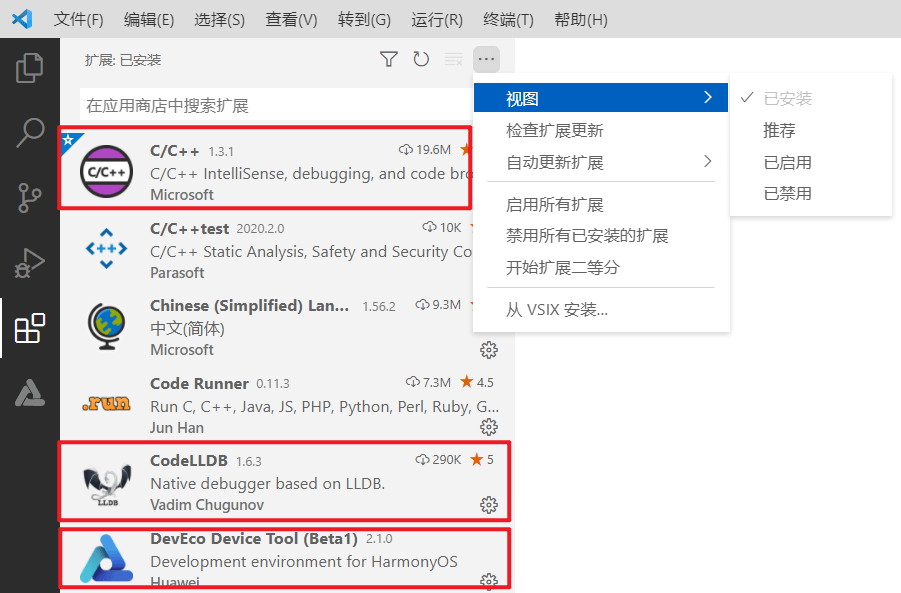
Windows编译环境
Windows编译环境 官方教程
| 依赖工具包 | 获取地址 | 在Tools中设置的路径 |
|---|---|---|
| ninja | https://github.com/ninja-build/ninja/releases/tag/v1.10.2 | ninja.exe所在文件夹 |
| gn | https://gn.googlesource.com/gn/ | gn.exe所在文件夹 |
| hcc_riscv32_win | http://www.hihope.org/download/download.aspx?mtt=34 | hcc_riscv32_win\bin文件夹 |
| Git | https://git-scm.com/download/win 安装选项请选择Use MinTTY(the default terminal of MSYS2),其他全部默认选项 | Git安装路径下的\usr\bin文件夹 |
| tool_scons | DevEco Device Tool 自带工具 | - |
获取Hi3861源码

gn
进入下载地址,下拉找到 “Getting a binary” 即可下载编译好的gn.exe文件,或git clone下载源码自行编译
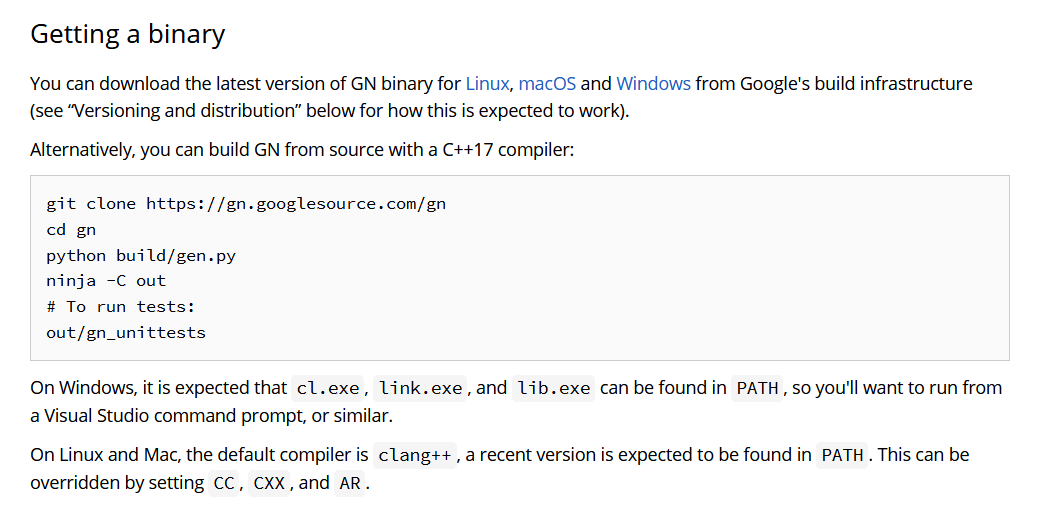
DevEco配置
依赖包存放好后,DevEco → 工具 → Add user component
填写组件名以及组件版本,依次将gn,ninja,riscv32,git 对应目录添加进去

工程
工程结构
| 目录名 | 描述 |
|---|---|
| applications | BearPi-HM_Nano应用程序样例 |
| base | 基础软件服务子系统集&硬件服务子系统集 |
| build | 组件化编译、构建和配置脚本 |
| domains | 增强软件服务子系统集 |
| drivers | 驱动子系统 |
| foundation | 系统基础能力子系统集 |
| kernel | 内核子系统 |
| prebuilts | 编译器及工具链子系统 |
| test | 测试子系统 |
| third_party | 开源第三方组件 |
| utils | 常用的工具集 |
| vendor | 厂商提供的软件 |
| build.py | 编译脚本文件 |
工程导入
打开源码所在目录,根据之前的提示,选择Hb
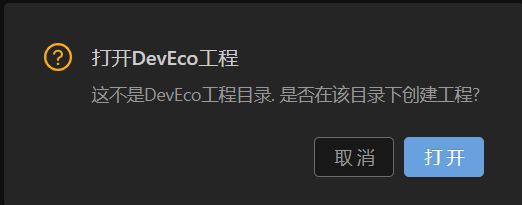
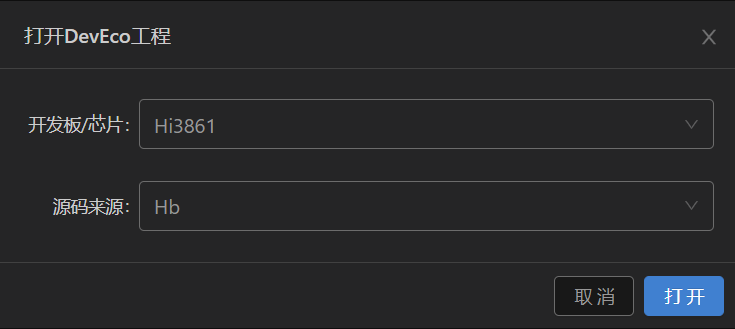
勾选 Show Advanced Options
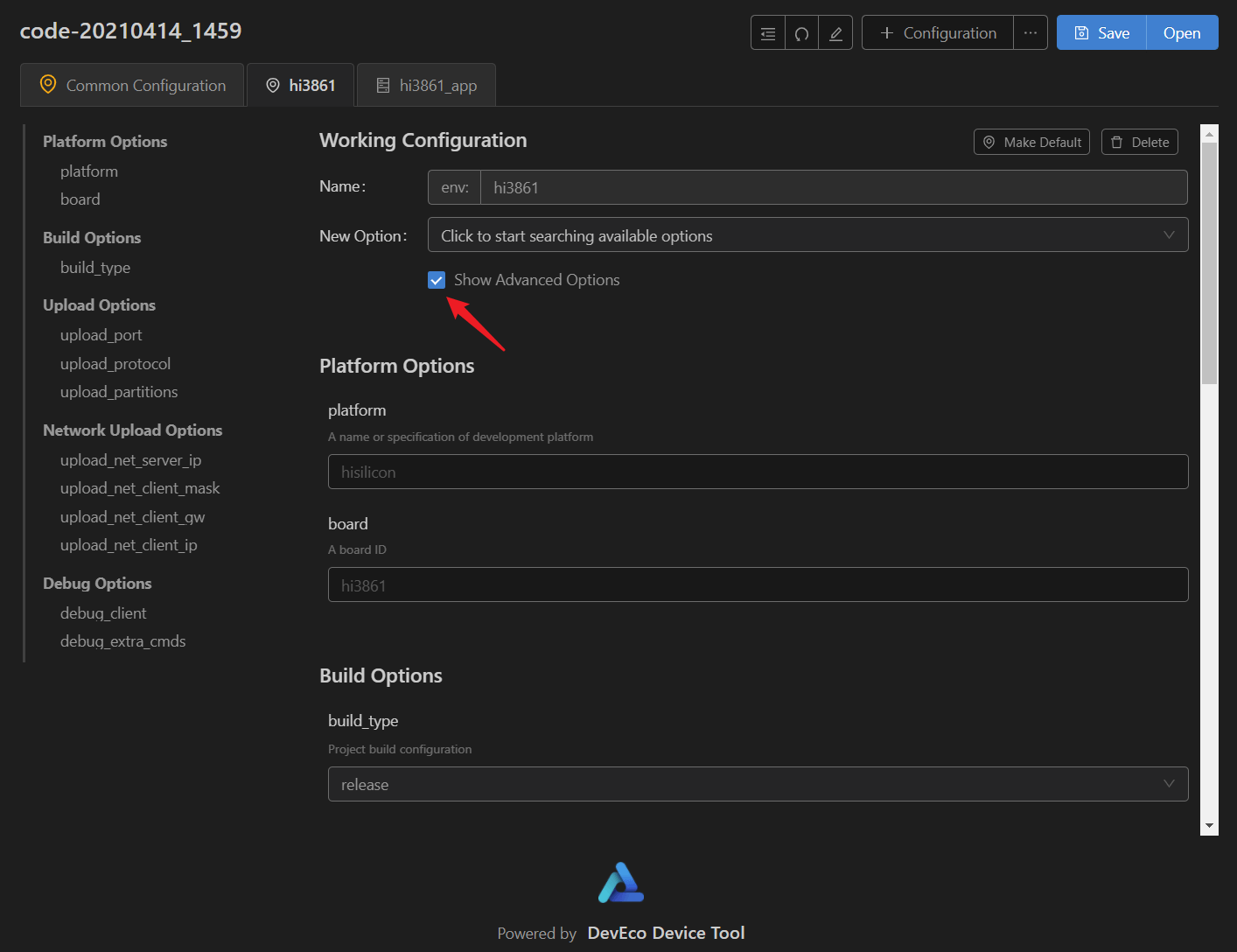
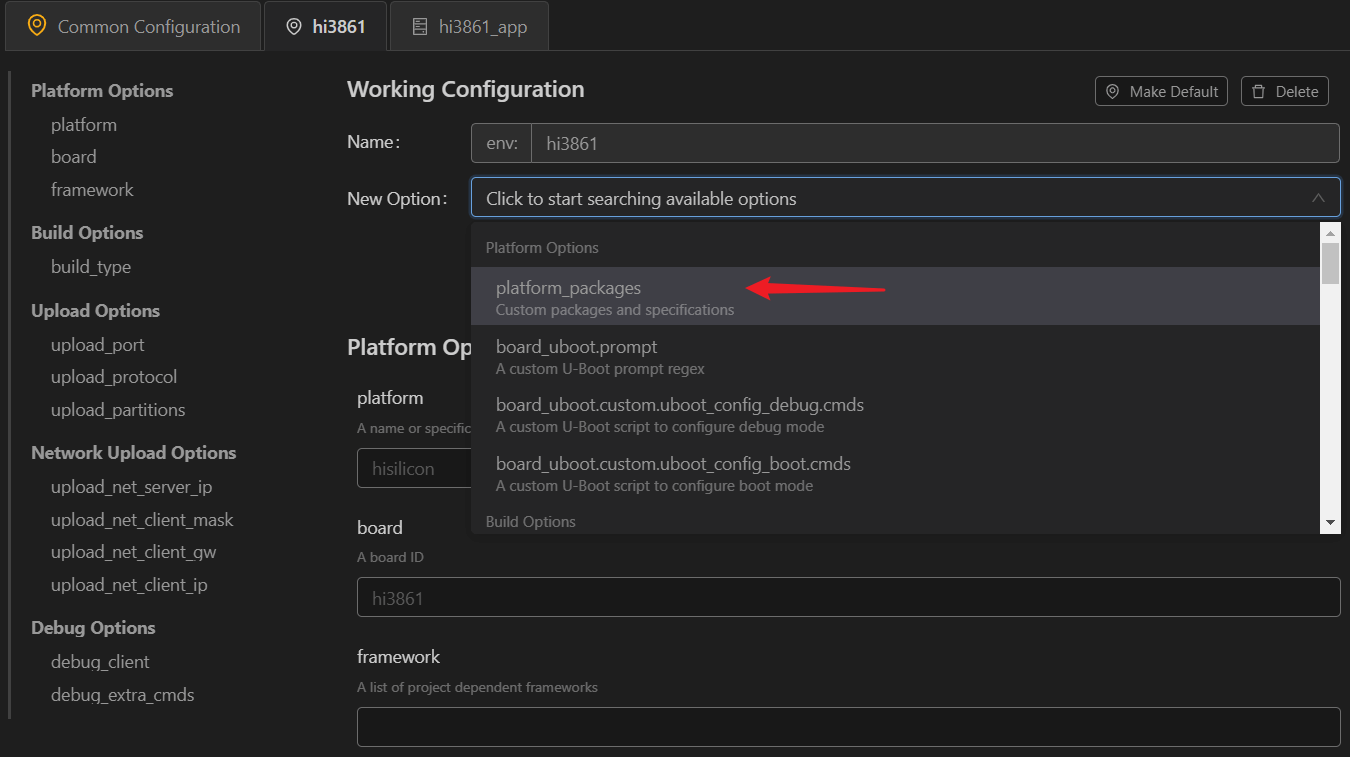
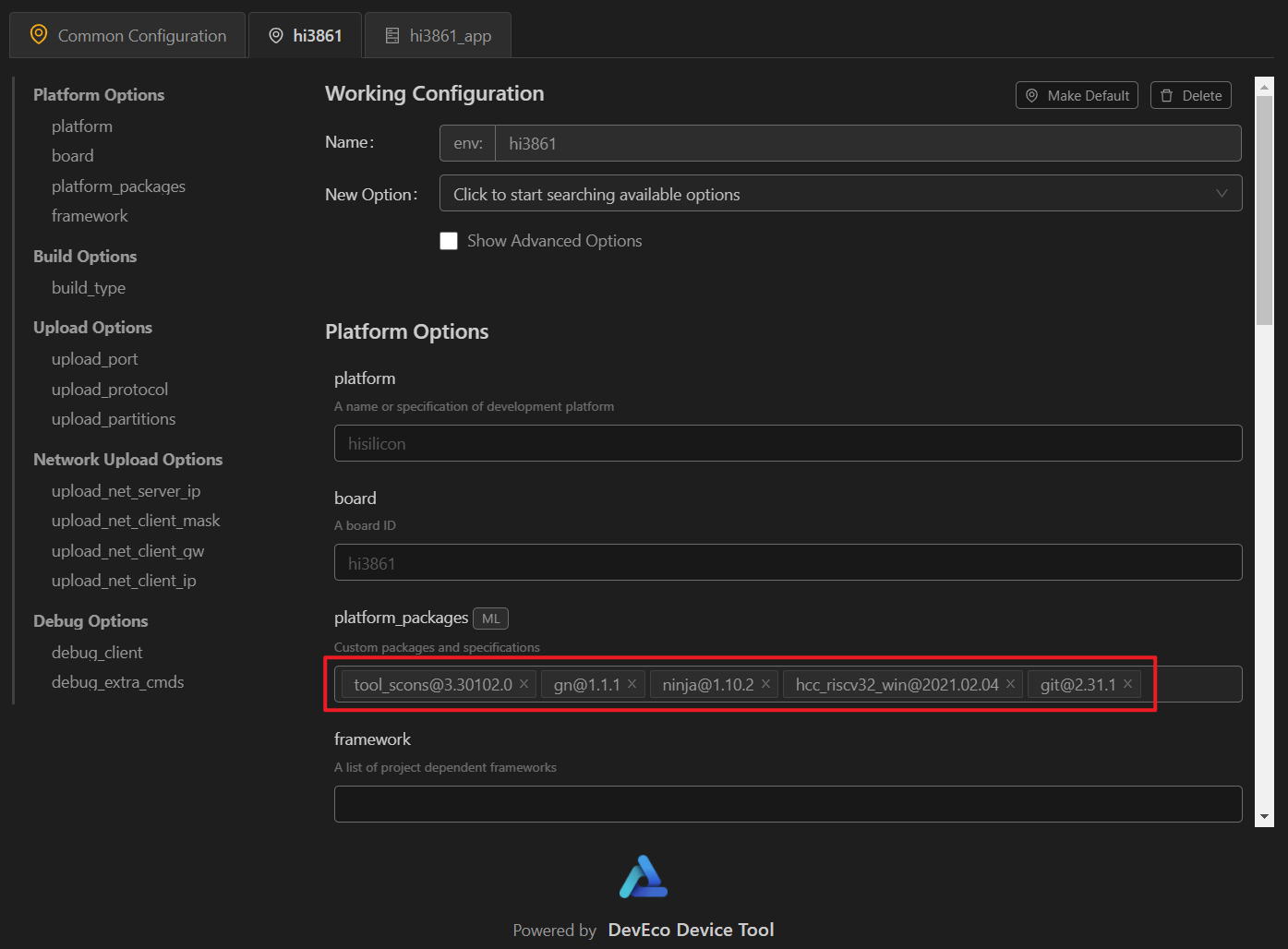
创建项目后,直接点击Build
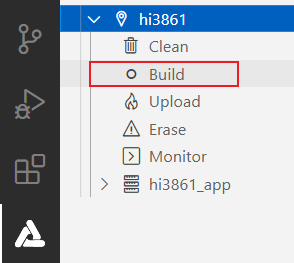
成功编译
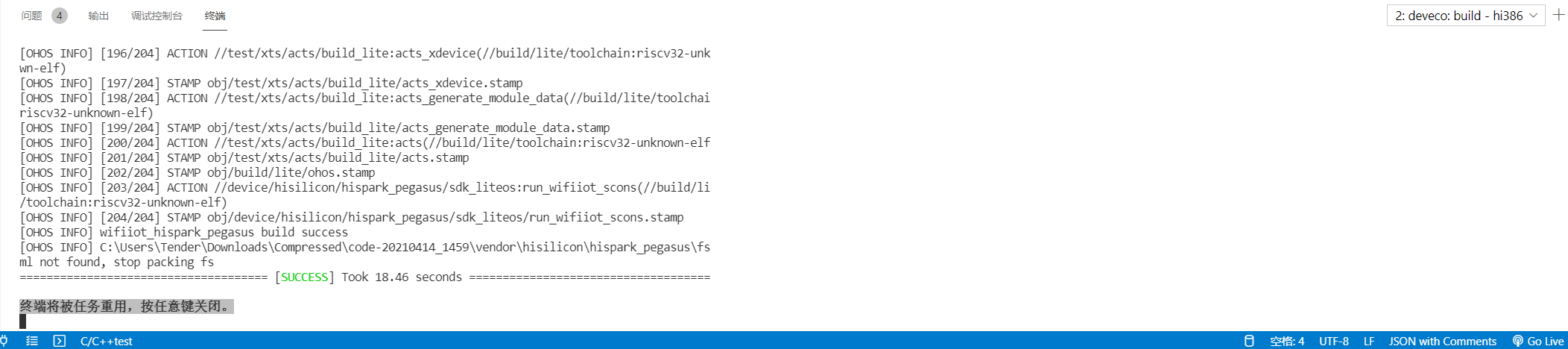
工程烧录
配置烧录信息
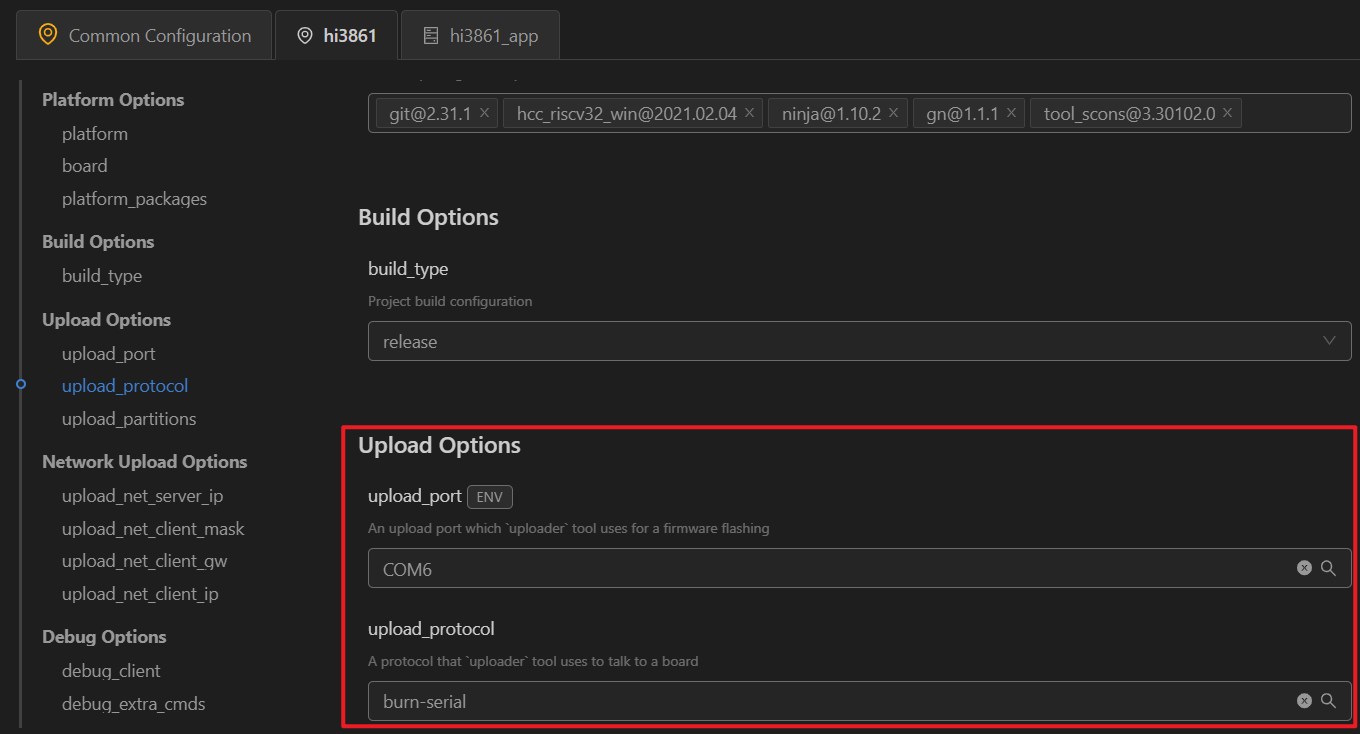
点击Upload
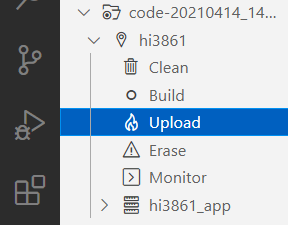
按下设备的Reset开始烧录
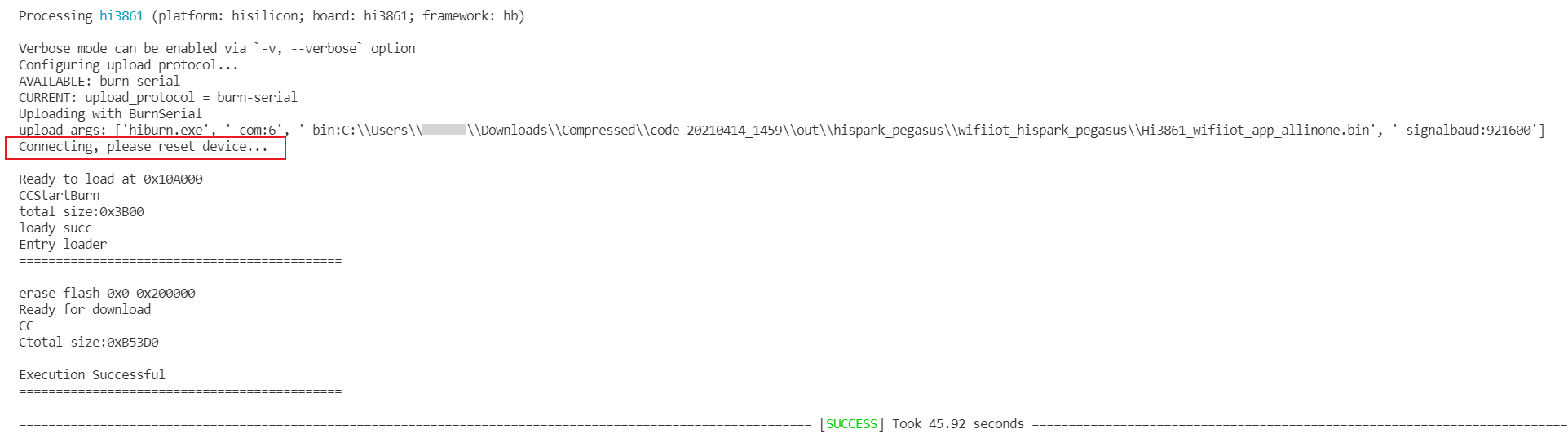
烧录成功
总结
HUAWEI DevEco Device Tool 更新后可以一站式开发确实舒服不少,按照官方文档进行,一切顺利,整个流程并没有踩到奇怪的坑。但回过头来看,编译环境部分仍可减少操作。比如在工具上集成编译环境,或者一键下载自动配置。甚至代码方面也可以集成到 DevEco Device Tool 里面进行操作。另一方面,Linux 用户 和 Mac 用户 表示,也想拥有这样简单的开放方式,相信华为会逐步完善,实现多平台无障碍开发。